- Guide Per Audio Editing
- 1.1 Come cambiare la voce online
- 1.2 Migliri programmi per registrare audio
- 1.3 Strumenti online per rimuovere la voce
- 1.4 Migliori editor audio online
- 1.5 Editor audio per rimuovere rumore di fondo
- 1.6 Come aggiungere audio in video
- 1.7 Come estrarre audio da video
- 1.8 Come togliere audio da video
- 1.9 Come convertire audio WhatsApp in MP3
- Scarica Filmora per modificare audio:
- Provalo gratuitamente Provalo gratuitamente
Come Risolvere il Problema del Suono Basso degli AirPods?
Aggiornato a 12/05/2025• Soluzioni comprovate
Gli AirPods di Apple sono gadget estremamente convenienti, anche se hanno un prezzo elevato. Tuttavia, quando i tuoi AirPods suonano bassi e ovattati, inizi a dubitare che il tuo investimento sia andato sprecato. Ci sono diversi motivi per cui i tuoi AirPods hanno un suono basso appena usciti dalla scatola. Il volume di uscita potrebbe essere basso, la modalità a basso consumo potrebbe essere attivata e il volume potrebbe persino essere limitato.
Inoltre, potrebbero esserci problemi di connettività che potrebbero rendere il volume degli Apple AirPods troppo basso. Se hai degli AirPods Pro, puoi attivare la modalità di cancellazione attiva del rumore per amplificare il volume, eliminando il rumore di fondo. A volte, il file audio che si sta riproducendo potrebbe avere un suono basso e si può usare un editor audio come Filmora per aumentare il suono del file audio. Senza ulteriori indugi, illustriamo tutte le possibili soluzioni per risolvere il problema del suono troppo basso degli Apple AirPods.

Filmora - Software per registrare audio e video
 Download protetto, nessun malware, nessun rischio - solo 1 clic per provare
Download protetto, nessun malware, nessun rischio - solo 1 clic per provare
Soluzione 1: Alza Semplicemente il Volume
Lo scenario più comune per cui gli AirPods hanno un suono basso è che il volume del dispositivo collegato sia impostato su un livello basso. Se hai collegato gli AirPods al tuo iPhone, devi assicurarti che il volume sia impostato su alto sul tuo iPhone. In questo scenario in cui il volume dell'iPhone è basso, hai due opzioni per alzare il volume degli AirPods.
1. Manualmente
I pulsanti laterali del volume dell'iPhone aumentano o diminuiscono direttamente il volume degli AirPods collegati. Puoi alzare il volume dell'iPhone manualmente toccando più volte il pulsante Volume su finché il volume visualizzato sullo schermo non raggiunge il punto più alto.
Se stai riproducendo della musica per controllare il volume degli AirPods, assicurati che anche il volume dell'app musicale sia impostato su un valore alto. Ad esempio, stai riproducendo un brano su YouTube e il volume dell'iPhone è al massimo. Ma se il volume di YouTube è basso, gli AirPods emettono un suono basso.
2. Usando Siri
Se hai degli AirPods di prima generazione, devi toccare due volte gli AirPods per risvegliare Siri e poi potrai chiedere a Siri di alzare il volume del tuo iPhone.
Se disponi di una nuova generazione di AirPods, è possibile dire semplicemente "Ehi Siri" e chiedere a Siri di alzare il volume dicendo "Ehi Siri, alza il volume del 50%".
Soluzione 2: Disattiva la Modalità a Basso Consumo
Se la carica della batteria dell'iPhone è bassa, l'iPhone attiva la modalità Basso consumo, che consuma meno batteria. Naturalmente, ciò influisce sul volume, in quanto l'iPhone non lascia che il volume superi una certa percentuale per risparmiare il più possibile la batteria. Pertanto, è necessario accedere al Centro di Controllo e verificare se la Modalità basso consumo è attivata o meno. Disattiva la modalità di risparmio energetico e verifica se il suono degli AirPods è ancora basso o meno.
In caso contrario, ricarica l'iPhone, ricollega gli AirPods e assicurati che la modalità Basso consumo sia disattivata. Inoltre, assicurati che la batteria degli AirPods sia sufficientemente carica. Spesso si osserva che il volume degli AirPods si abbassa quando la batteria è scarica. È anche possibile verificare se il volume dell'altoparlante dell'iPhone è più alto o meno prima di ricollegare gli AirPods, per assicurarsi che non ci sia un problema con l'iPhone stesso.
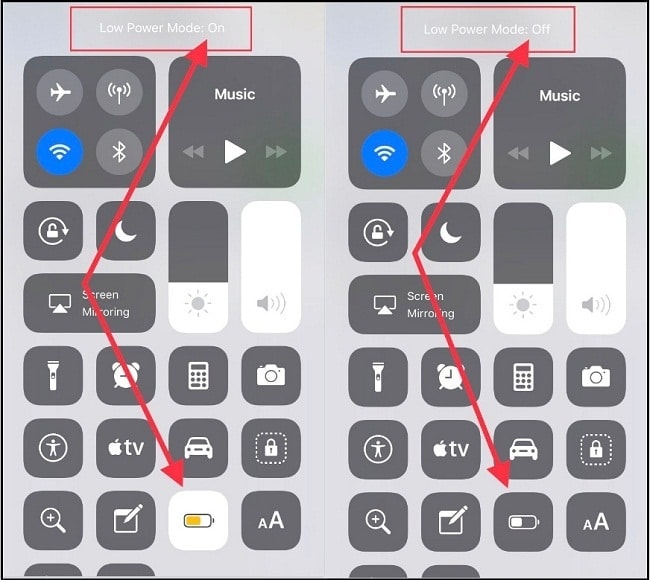
Soluzione 3: Controlla le Impostazioni di Bilanciamento
In alcuni casi si può notare che un AirPod suona più basso dell'altro. Anche quando si regola il volume degli AirPods, si nota una notevole differenza di volume tra i due AirPods. Ciò è dovuto al fatto che il bilanciamento del volume tra i canali destro e sinistro non è stato impostato correttamente. Ecco i passaggi per impostare correttamente il bilanciamento.
Step 1: Apri l'applicazione Impostazioni sull'iPhone e vai su Accessibilità.
Step 2: Scorri fino alla sezione Udito e tocca l'opzione Audio/Visivo.
Step 3: Vai alla sezione Bilanciamento e imposta il cursore al centro.
Riproduci una canzone e assicurati che il volume sia perfettamente bilanciato su entrambi gli AirPods. Successivamente, puoi aumentare il volume dell'iPhone in modo che AirPods suoni più forte.
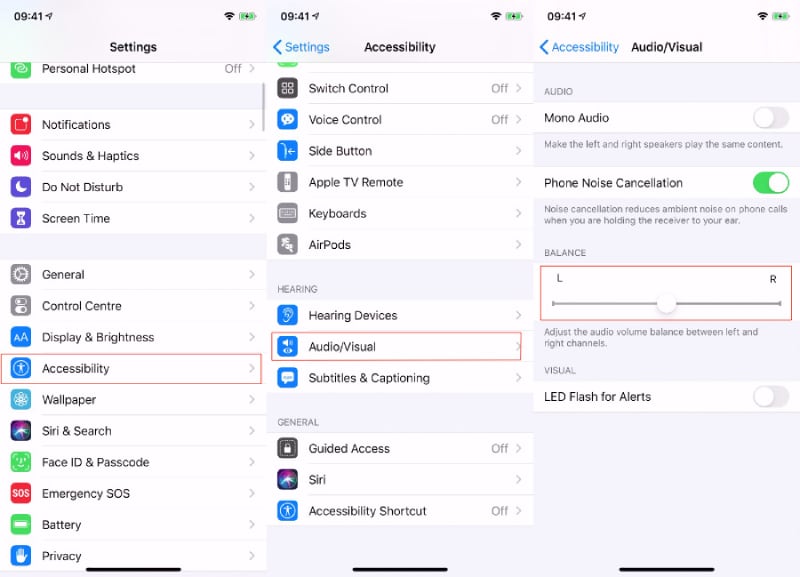
Soluzione 4: Rimuovi il Limite di Volume
L'esposizione a musica ad alto volume, soprattutto quando si utilizzano gli AirPods, può danneggiare le orecchie. In base al volume massimo consigliato dall'Unione Europea per gli auricolari, iOS limita il volume massimo raggiungibile. A volte, questo limite del volume può far sì che gli AirPods suonino bassi, soprattutto quando si sta riproducendo un audio già morbido. Ecco i passaggi per aumentare il limite del volume in modo che gli AirPods suonino più forte del solito.
Step 1: Apri l'applicazione Impostazioni e vai all'opzione Suoni e Feedback aptico.
Step 2: in Audio cuffie, tocca l'opzione Sicurezza cuffie.
Step 3: Toccare Riduci suoni forti e attiva l'opzione Riduci suoni forti nella schermata successiva.
Step 4: In seguito, utilizza il cursore per aumentare il limite del volume per far sì che gli AirPods suonino meglio e più forte.
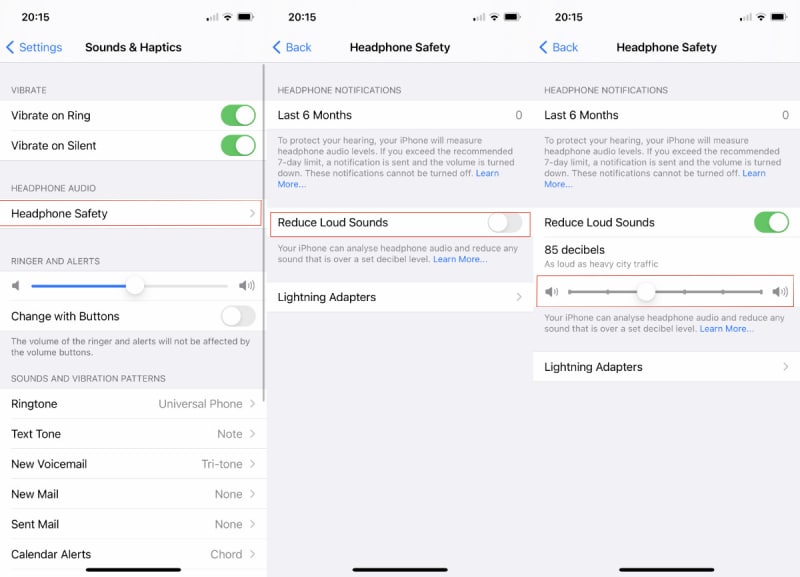
Soluzione 5: Ricollega gli AirPods
In alcuni casi possono verificarsi problemi tecnici che possono abbassare l'audio degli AirPods. La connettività Bluetooth potrebbe non essere forte, l'iPhone sta usando le impostazioni audio predefinite e non si aggiorna con le regolazioni effettuate e così via. Ecco i passi da compiere uno per uno per risolvere il problema.
Step 1: Assicurati che sia l'iPhone che gli AirPods abbiano la batteria sufficientemente carica.
Step 2. Riavvia l'iPhone e gli AirPods.
Step 3: Accedi a Impostazioni> Bluetooth, individua gli AirPods, tocca l'icona "I" e seleziona l'opzione Dimentica questo dispositivo.
Step 4: Riproduci qualcosa con l'iPhone negli altoparlanti e abbassa il volume a zero.
Step 5: Avvicina gli AirPods all'iPhone e attiva il Bluetooth sull'iPhone. Una volta che l'iPhone ha trovato gli AirPods, collegali.
Step 6: Riproduci qualcosa e aumenta lentamente il volume fino al massimo.
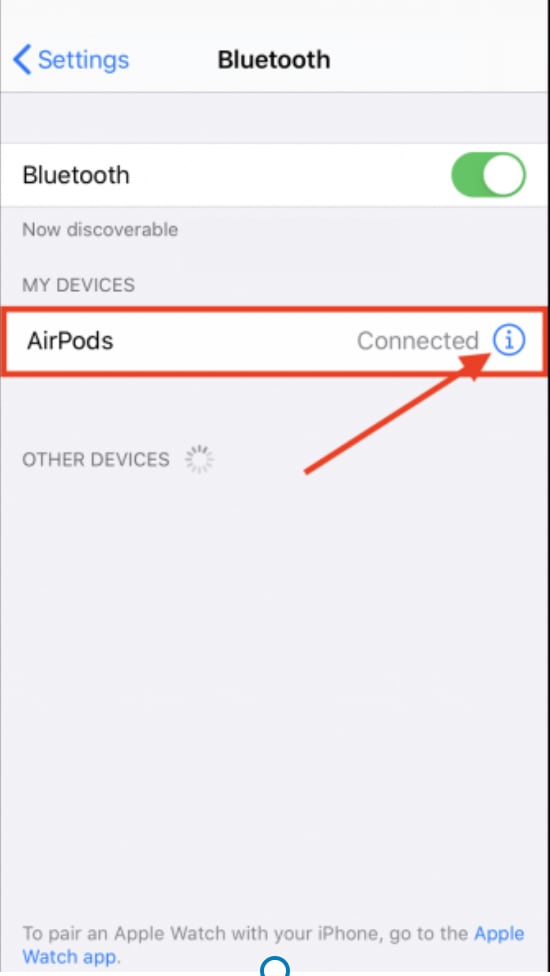
Soluzione 6: Impostazioni audio di AirPods Pro
Se hai degli AirPods Pro invece di AirPods di base, è possibile apportare diverse modifiche alle impostazioni del suono, che potrebbero aumentare significativamente il volume degli AirPods Pro. È possibile scegliere tra diversi equalizzatori per potenziare il suono degli AirPods Pro. Ecco la procedura da seguire.
Step 1: Accedi all'applicazione Impostazioni e seleziona l'opzione Musica.
Step 2: Dalla sezione Riproduzione, tocca l'opzione EQ.
Step 3: Seleziona un equalizzatore potente tra i 23 disponibili. Ad esempio, il Potenziatore dei bassi può amplificare i beat della musica.

Step 4: Torna alla sezione Riproduzione e assicurati che il Limite volume sia disattivato, in quanto limita il volume massimo raggiungibile con gli AirPods Pro.

Conclusioni
Abbiamo elencato tutte le possibili soluzioni per risolvere il problema del volume troppo basso degli AirPods. Se il problema riguarda il file video o audio che si sta riproducendo, è possibile utilizzare Wondershare Filmora per aumentare il volume del file. In caso contrario, è necessario rivolgersi al vicino Apple Store per scoprire se gli AirPods sono difettosi.

Il programma di montaggio video potenziato dall'IA, superpotente e facile da usare per tutti i creatori.
Provalo Gratis Provalo Gratis Provalo Gratis




